作者:乔山办公网日期:
返回目录:word文档
施老师:
光是在Word中编辑文字,多没有意思啊,总得弄个好看的背景来装饰下吧,那文字与图片的结合是再好不过了。下面就由宁双学好网施老师教大家怎么做。
最终效果图
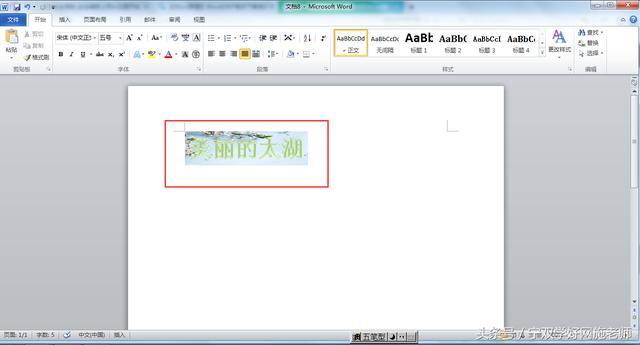
一、点击插入-文本-艺术字,选中一种艺术字体。
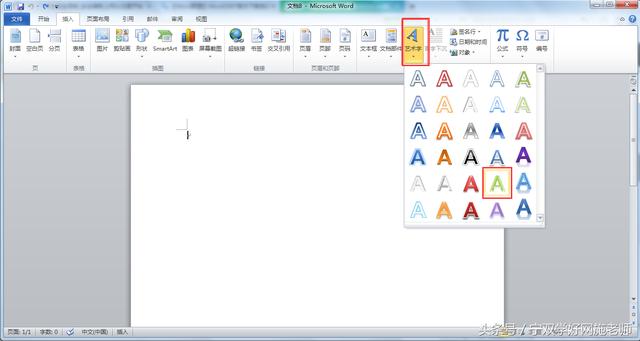
二、根据提示输入文字。
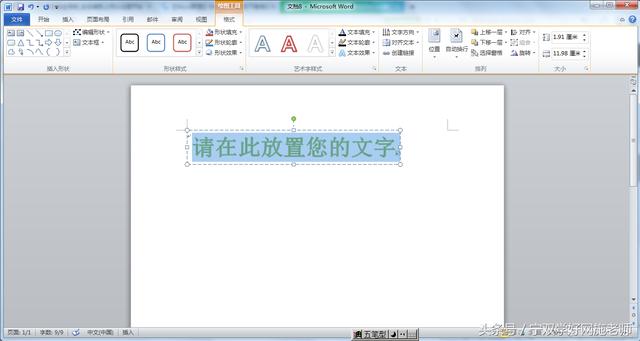
三、选中文本框,单击鼠标右键,在快捷菜单中选择“设置形状格式”。
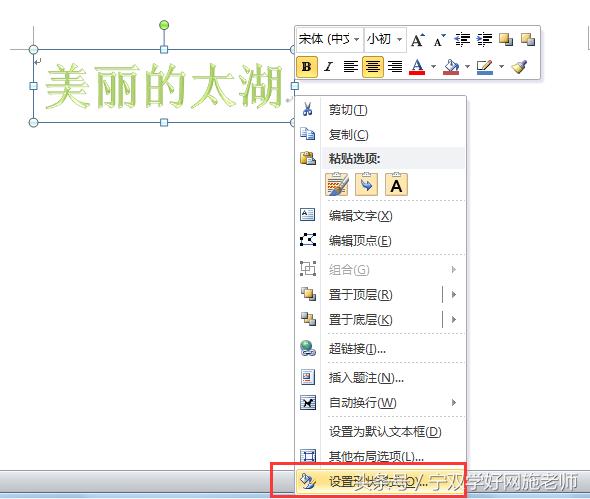
四、在窗格中选择“图片或纹理填充”,然后点击“文件”按钮,选中图片,再点击“插入”按钮。

五、大功告成,特定区域背景填充效果图如下。
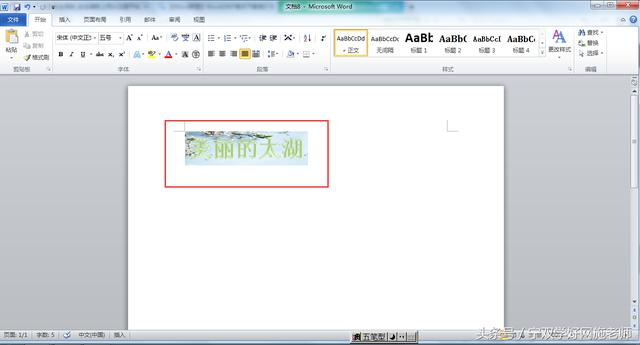
图片与文字和完美结合,再合适不过了,这么好看的背景填充,大家肯定特别心动,所以赶快学起来吧。
宁双学好网施老师(微信订阅号:myplwaai) , 欢迎分享本文,转载请保留出处。